gxkb - это небольшой индикаторный апплет, созданный одесским разработчиком под ником ZEN, который позволяет быстро переключаться между различными раскладками клавиатуры.
gxkb отображает флаг страны текущей раскладки клавиатуры в области системного трея и даёт возможность переключиться на другую раскладку с помощью горячих клавиш, установленных ранее в Параметрах - Клавиатура - Источники ввода.

Установка gxkb в Ubuntu Budgie 17.10
Откройте терминал, скопируйте и выполните следующие команды:
sudo add-apt-repository ppa:zen-root/gxkb-stable
sudo apt update
sudo apt install gxkb
По окончании установки, запустите апплет gxkb из системного меню:
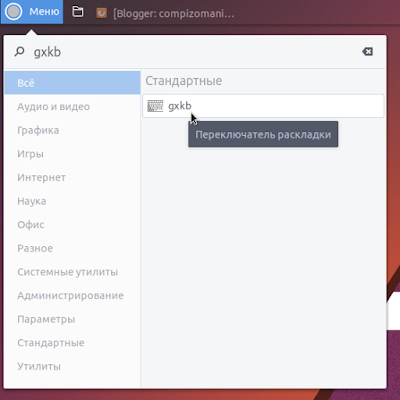
Теперь когда вы убедились, что gxkb работает корректно и синхронно с буквенной раскладкой: US; RU, то её можно удалить с панели. Для этого откройте Настройки Budgie Desktop - Верхняя панель, активируйте строку с раскладкой и нажмите кнопку Удалить:
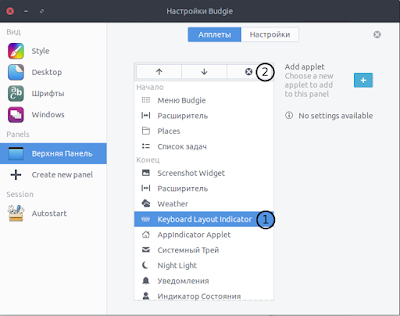
Для того чтобы апплет gxkb запускался при каждом входе в систему, его нужно прописать в Автоматически запускаемые приложения следующим образом:
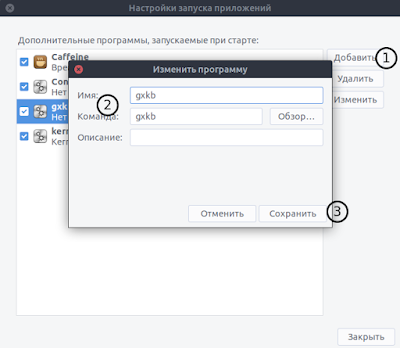
Удаление gxkb
Для удаления gxkb, выполните эти команды:
sudo add-apt-repository -r ppa:zen-root/gxkb-stable
sudo apt update
sudo apt remove gxkb
Примечание. Не пытайтесь установить gxkb в Ubuntu Gnome 17.10, т.к. после установки и нескольких переключений раскладки, система виснет намертво и отаётся только нажать на кнопке Выкл, для принудительного выключения компьютера и последующей перезагрузки.
Удачи.




























